Intégrer un modèle de document à un site Web
Les instructions suivantes décrivent comment ajouter un document de signature électronique directement sur votre site Web afin de faciliter la signature.
-
Dans le tableau de bord Citrix RightSignature, sélectionnez Modèles dans la barre de menu gauche, puis sélectionnez le modèle que vous souhaitez utiliser dans Modèles réutilisables.
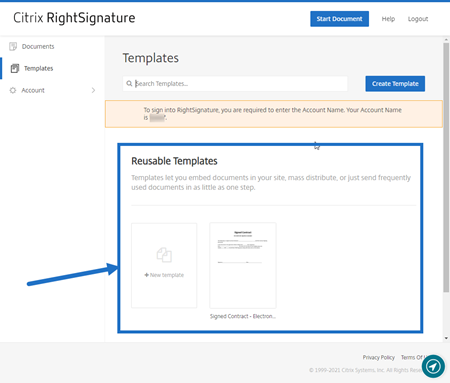
-
Sélectionnez Détails.
-
Dans l’écran Détails du modèle, sélectionnez Intégrer dans le site Web.

-
Sur l’écran Générer code incorporé, vérifiez et modifiez les champs suivants selon vos besoins :
- Nommez ce code: utilisez cette option pour faciliter la gestion du code.
- Type d’affichage : choisissez le bouton, l’image ou le texte en ligne à afficher sur votre page Web.
- Limiter le nombre d’utilisations ? : utilisez le bouton bascule pour limiter le nombre de fois que le lien peut être utilisé pour signer le document.
- Expirer après un certain nombre de jours ? : utilisez le bouton bascule pour définir le nombre de jours pendant lesquels le lien sera valide.
- Méthode d’identité : sélectionnez la méthode pour identifier le signataire à l’aide des options E-mail, SMS et Aucune.
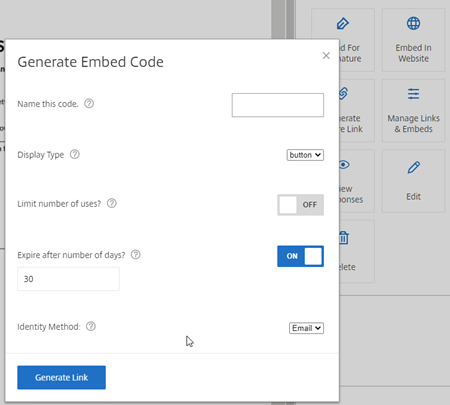
-
Sélectionnez Générer lien. Utilisez l’option Copier dans le Presse-papiers pour coller le code dans votre éditeur HTML.
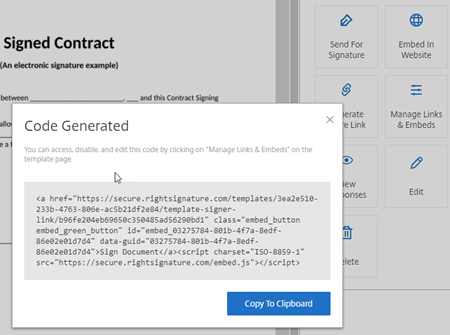
Intégrer un modèle de document à un site Web
Dans cet article
Copié !
Échec !